Käynnistä Windows -ohjelmat rekisteröidyt etikettiparametrit

- 790
- 152
- Gustavo Senger
Joka päivä käytämme erilaisia tietokoneohjelmia laajan valikoiman tehtävien suorittamiseen. Joillakin heistä on suuri määrä asetuksia ja ominaisuuksia, ja jotta voit käyttää niitä kaikkia, sinun on tehtävä monia manipulaatioita. Esimerkiksi, käytät säännöllisesti useita sovelluksen käyttötapoja, kirjoitat käyttäjän kirjautumis- ja salasanaa, käytä erityisiä tiloja. Toimistotyöntekijöiden lisäksi tällaiset mahdollisuudet tarvitsevat usein tietokonepelejä. Kaikki nämä manipulaatiot voivat viedä huomattavan määrän vaivaa ja aikaa, ja yksinkertaisesti ärsyttää.

Sovelluksen soveltamisen olosuhteiden heijastus etiketissä yksinkertaistaa ohjelmien kanssa.
On syytä huomata, että tällainen välttämättömyys, joka mainittiin edellä, on erittäin harvinainen, ja suurimmaksi osaksi se päätetään ilman ponnisteluja sovellusten tai pelien asetukset itse.
Tämän perusteella koko asia olisi pidettävä vain lisämahdollisuutena ohjelmistojen laajennetulle käynnistämiselle, koska tällaisten toimien tarkoituksenmukaisuus on epävarma, ja he eivät ehdottomasti säästä aikaa käyttäjälle.
Windows -käyttöjärjestelmä tarjoaa jokaiselle käyttäjälle mahdollisuuden määrätä ohjelman käynnistämisparametrien käynnistämisessä. Tarkasteltavana olevan kysymyksen puitteissa, sen sijaan, että vaihtaisit valikkokohteiden välillä, voit kerran luoda useita pikanäppäimiä haluttujen parametrien kanssa, sijoittaa ne työpöydälle tai tehtäväpalkkiin, Windows 8 ja 10: een ja alkunäytölle ja suorita Ohjelma, jossa on tarvittavat parametrit yhdellä painikkeilla.
Kaikki nämä parametrit on määrätty pikakuvakkeissa, jotka ovat erityisiä tiedostoja, jotka viitataan suoritettavaan tiedostoon. Sinun ei tarvitse mennä kansioon, johon ohjelmisto on asennettu joka kerta, ja etsi käynnistystiedostoa. Tässä artikkelissa pohdimme, kuinka laajentaa ominaisuuksiasi merkittävästi työskennellessäsi ohjelmistojen kanssa ja oppia rekisteröimään parametrien käynnistäminen työpöydän etiketin komentorivillä. Jaamme koko toimenpiteen kahteen vaiheeseen.
Kuinka määrätä ohjelman käynnistämisen parametrit pikakuvakkeessa
Vaihe 1. Suoritettavan tiedoston valinta ja pikakuvakkeen siirto työpöydälle
Huolimatta siitä, että suurimmassa osassa ohjelmiston asennettaessa olevia tapauksia kuvake asetetaan työpöydälle, joissakin tapauksissa tätä ei tapahdu. Sitten sinun on löydettävä suoritettava tiedosto itse. Miten?
- Sovelluksen asentamisessa tarkkaile huolellisesti, mitä kansiota asentaja ehdottaa valitsemaan. Tämä on yleensä “C: \ Program Files” tai “C: \ Program Files (x86)". Useimmat kehittäjät tarjoavat mahdollisuuden valita itsenäisesti oletuskansio, mutta jos et muuta ehdotettua vaihtoehtoa, ohjelma asennetaan määritettyyn kansioon.
- Mene Windows -kapellimestarin kautta hakemistoon, johon ohjelmisto on asennettu, ja etsi käynnistystiedosto. Sillä on exe -laajennus. Usein sen nimi osuu itse ohjelmiston nimeen. Jos et voi päättää, yritä selvittää nämä tiedot kehittäjän viralliselta verkkosivustolta varmenne -osiossa tai teknisen tukipalvelussa.
- Napsauta Tiedoston nimeä oikealla hiiren painikkeella ja valitse "Luo pikakuva" -toiminto.
- Varmista, että Windows System -pyyntö ei voi luoda pikakuvaketta tässä kansiossa. Laittaa se työpöydälle?".
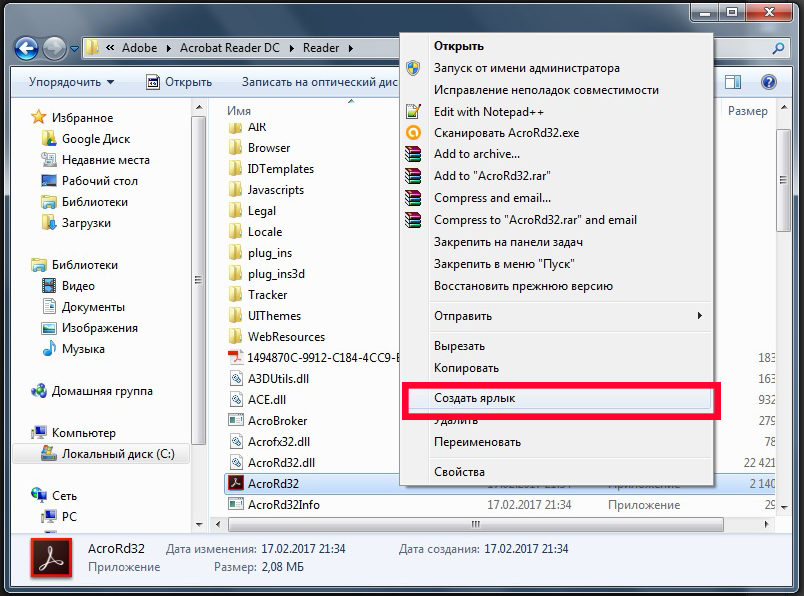
Jos et muista, mihin kansioon ohjelmisto on asennettu, voit toimia seuraavasti:
- Siirry aloitusvalikkoon, etsi tarvitsemasi luettelo (nopeuttaaksesi prosessia, jota voit jopa käyttää hakutoimintoa).
- Napsauta hiiren oikean painikkeen nimeä ja valitse Lähetä työpöytä (Luo pikakuvake).
Jos käytät Windows 10: tä, menettely on hieman erilainen:
- Siirry käynnistysnäyttöön painamalla Käynnistä -painiketta.
- Löydä kaikkien sovellusten luettelosta tai aloitusnäytöstä Ohjelman käynnistyskuvake.
- Napsauta hiiren oikeaa painiketta, valitse Lisä - siirry tiedoston sijaintiin.
- Kun Windows -kapellimestari -ikkuna avautuu, kopioi työpöydän kuvake kontekstivalikon läpi tai yksinkertaisesti vetämällä se oikeaan paikkaan.
Viimeinkin on helpoin tapa. Paina vain oikean tiedoston oikeaa hiiren painiketta ja vedä vapauttamatta työpöydälle. Vapauta painike ja valikko tulee näkyviin - valitse IT: stä "Luo pikanäppäimet".
Vaihe 2. Käynnistysparametrien osoitus
Kun olemme siirtäneet kuvakkeen onnistuneesti työpöydälle, otamme huomioon sen ominaisuuksien tarvittavat parametrit. Tätä varten tarvitset:
- Oikea -napsauta Napsauta kuvaketta ja valitse "Ominaisuudet".
- Siirry "tarra" -välilehteen avautuvassa valikossa ja etsi rivi "objekti". Näet, että siinä oleva pääsykenttä on aktiivinen. Juuri täällä määräämme tarvittavat komennot.
- Kun olet kirjoittanut tarvittavat tiedot ikkunan alaosaan, napsauta peräkkäin - OK.
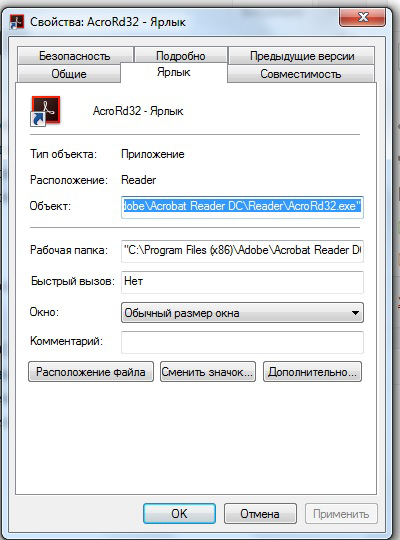
Parametrit on kirjoitettu rivillä "objekti" aivan lopussa. Niitä voi olla useita ja ne on jaettu tiloilla. Ennen jokaista parametria laitetaan "-". Esimerkiksi pelin prototyyppiä varten kirjoittaminen rivin lopussa "-vyöhyke" tarkoittaa, että se käynnistyy heti ikkunatilassa, ei koko näytöllä.
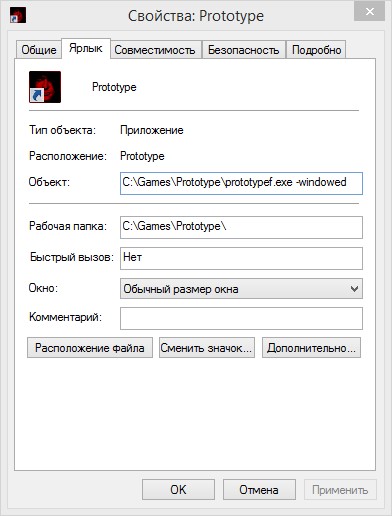
Mitä käskee määrätä
Yritetään selvittää kuinka määrätä käynnistyskomentoja, yritetään selvittää, mitä tarkalleen määrätään. Valitettavasti kaikkia ohjelmia toimivat yleismaailmalliset ryhmät eivät ole olemassa. Siksi, jos haluat luoda pikakuvakkeita nopeaa käynnistämistä näillä parametreilla, sinun on tutkittava ohjelmatodistus tai otettava yhteyttä kehittäjien tekniseen tukeen.
Hyvin usein tällaista tietoa ilmoitetaan hakemuksen tai pelin virallisilla foorumeilla. Kehittäjien tai tekijänoikeuksien haltijoiden kokeneemmat käyttäjät tai edustajat julkaisevat siellä yksityiskohtaisia tietoja.
Palaa siihen, mitä sanottiin tämän artikkelin alussa. Parametrien indikaatio sai suurimman merkityksensä "Counter-Strike" -pelissä olevan pelin kiinnostuksen ajanjakson aikana. Miksi tämä kiinnostus sai tällaisen jakelun CS -ongelmaan epäselvään, joku käytti sitä yksinomaan viihdettä varten, joku (esimerkiksi jotkut ammattilaispelaajat) pelin yksilöimiseksi maksimaalisesti.
Esimerkiksi, tässä on luettelo pelin "Counter-Strike: Global Offensive" -parametreista, joita jotkut käyttäjät käyttävät aloittaessaan:
| Parametri | Merkitys |
| -novid | Irrota johdantovideo |
| -W 640 -H 480 | Laajennuksen asennus |
| -Konsoli | Konsolin aktivointi |
| -Freq 120 | Näytön päivityksen näytön perustaminen |
| -Korkea | Käynnistyy lisääntyneellä prioriteettilla |
| -Condebug | Lokkien säilyttäminen |
| -Matala | Käynnistää alennetun prioriteetin avulla |
| -Noafonts | Tasoituksen katkaisu |
| -Nosync | Pystysuuntaisen synkronoinnin deaktivointi |
| -Koko näyttö | Käynnistä koko näytön tilassa |
| -Kielen englanti | Kielen asennus |
Johtopäätös
Kuinka paljon yllä oleva menettely on suositeltavaa ja merkityksellistä päätettäessä kaikki itse, ja kommentteissa kutsumme sinut postittamaan tämän aiheen, sekä puhumaan, mitkä ohjelmat käynnistät käynnistysparametreilla. Nämä tiedot voivat olla hyödyllisiä jollekin.

